
在当今数字化时代数据无疑是企业和个人最为宝贵的资产之一,对于美国服务器上的sql数据库而言,其存储的大量关键信息更是具有不可估量的价值。无论是应对突发的硬件故障、软件错误,还是人为的操作失误,亦或是恶意的网络攻击,有效的数据备份和恢复策略都如同一道坚固的防线,能够确保数据的完整性、可用性和安全性,保障业务的连续性和稳定性。因此,深入了解并掌握美国服务器SQL数据库的数据备份和恢复方法,对于每一位数据库管理员和相关技术人员来说,都是一项至关重要的技能。
数据备份详细步骤及命令
– 操作步骤:首先,需要确定备份的存储位置,可以是本地磁盘的特定文件夹,也可以是网络存储路径。在SQL Server Management Studio(SSMS)中,连接到相应的美国服务器SQL数据库实例,展开“对象资源管理器”,右键单击要备份的数据库,选择“任务”->“备份”。在弹出的“备份数据库”窗口中,选择“完全备份”类型,指定备份目标路径,还可以设置备份文件的名称、压缩选项等。最后,点击“确定”按钮开始备份。
– 操作命令:
BACKUP>
– 操作步骤:同样在SSMS中,连接到数据库后,右键单击数据库,选择“任务”->“备份”。在“备份数据库”窗口中,将备份类型切换为“差异备份”,然后指定备份目标路径等参数,点击“确定”执行备份。差异备份只包含自上次完全备份以来发生变化的数据,相比完全备份,它的备份速度更快,且备份文件更小。
– 操作命令:
BACKUP>
– 操作步骤:在SSMS中,右键单击要备份事务日志的数据库,选择“任务”->“备份”。在“备份数据库”窗口中,将备份类型改为“事务日志”,然后设置备份目标路径等,点击“确定”进行备份。事务日志备份记录了数据库中所有事务的详细信息,可用于将数据库恢复到特定的时间点,对于数据的准确性和一致性保障非常重要。
– 操作命令:
BACKUP LOG YourDatabaseName
TO DISK = ‘C:\Backup\YourDatabaseName_Log.trn’
YourDatabaseName为数据库名称,C:\Backup\YourDatabaseName_Log.trn为事务日志备份文件的存储路径及文件名。
数据恢复详细步骤及命令
– 操作步骤:当需要恢复数据时,首先在SSMS中连接到目标服务器实例,右键单击“数据库”,选择“还原数据库”。在“还原数据库”窗口中,选择“设备”选项卡,点击“添加”按钮,找到之前备份的完全备份文件(.bak文件),然后选择要恢复的数据库或输入新的数据库名称,在“还原选项”中,根据需要选择“覆盖现有数据库”等选项,最后点击“确定”开始恢复。
– 操作命令:
RESTORE>
– 操作步骤:先按照从完全备份恢复的步骤恢复最近一次的完全备份,然后在“还原数据库”窗口中,再次选择“设备”选项卡,添加差异备份文件(.bak文件),在“还原选项”中,将恢复状态设置为“NORECOVERY”,点击“确定”恢复差异备份。接着,再次执行完全备份的恢复操作,但此时在“还原选项”中,将恢复状态设置为“RECOVERY”,完成整个恢复过程。
– 操作命令:
— 恢复完全备份
RESTORE>
– 操作命令:
— 恢复完全备份
SQL2000怎样备份数据库
数据库备份和还原就是创建完整数据库的复本,以便用于以后重新创建数据库的需要。 数据备份是为了防“万一”,所以即使硬件既可靠又有冗余,数据备份和还原永远都是保护数据的重要手段之一。 在SQL Server 中,提供数据备份与还原的多种方式,无论你的数据库有多大、改变是否频繁,都有满足你的要求的备份策略,有关这些方面的内容不是本文要描述的,本文只是介绍采用手工数据备份与还原过程的操作步骤。 一、数据库备份1、点击“程序》Microsoft SQL Server》企业管理》”,打开企业管理器2、展开服务器组,然后展开服务器,选中要备份的数据库3、点击鼠标右键“所有任务》备份数据库”4、选项设置“备份”选择“数据库-完全”。 在“目的-备份到”中,您可以将备份文件存于当前默认路径;如果要更改路径,则请先删除当前路径,在点击“添加”,选择备份文件的存放路径。 “重写”中,如果将备份文件存于当前默认路径,则请选择“重写现有媒体选择”;如果更改路径,选择“追加到媒体”或“重写现有媒体选择”均可。 “调度”这里不介绍,您自己可以打开企业管理跟着向导做。 5、在“选项”中,请您选择“完成后验证备份”6、点击“确定”立即开始备份并自动验证。
sql server怎么设置自动备份

展开全部依次单击:开始--程序--Microsoft SQL Server--企业管理器--SQL Server组--管理--数据库维护计划在右侧空白处右键单击,新建维护计划--勾选要备份的数据库--下一步指定数据库备份计划--调度--单击更改--设置备份的时间,备份周期--下一步每日频率即是每天什么时间开始进行备份发生频率即是执行的周期指定备份磁盘目录--修改使用此目录的路径作为备份数据库的存放路径.勾选删除早于此时间的文件,我这里选择一周,即是数据库备份文件把一周前的进行删除给此任务计划填写一个名字:back 2单击完成,就可以在数据库维护计划中看到刚才新建的计划.注意事项一定要开启sql server agent服务
sql数据库如何自动备份和恢复?
一、备份数据库1、打开SQL企业管理器,在控制台根目录中依次点开Microsoft SQL Server2、SQL Server组-->双击打开你的服务器-->双击打开数据库目录3、选择你的数据库名称(如论坛数据库Forum)-->然后点上面菜单中的工具-->选择备份数据库4、备份选项选择完全备份,目的中的备份到如果原来有路径和名称则选中名称点删除,然后点添加,如果原来没有路径和名称则直接选择添加,接着指定路径和文件名,指定后点确定返回备份窗口,接着点确定进行备份二、还原数据库1、打开SQL企业管理器,在控制台根目录中依次点开Microsoft SQL Server2、SQL Server组-->双击打开你的服务器-->点图标栏的新建数据库图标,新建数据库的名字自行取3、点击新建好的数据库名称-->然后点上面菜单中的工具-->选择恢复数据库4、在弹出来的窗口中的还原选项中选择从设备-->点选择设备-->点添加-->然后选择你的备份文件名-->添加后点确定返回,这时候设备栏应该出现您刚才选择的数据库备份文件名,备份号默认为1(如果您对同一个文件做过多次备份,可以点击备份号旁边的查看内容,在复选框中选择最新的一次备份后点确定)-->然后点击上方常规旁边的选项按钮5、在出现的窗口中选择在现有数据库上强制还原,以及在恢复完成状态中选择使数据库可以继续运行但无法还原其它事务日志的选项。在窗口的中间部位的将数据库文件还原为这里要按照你SQL的安装进行设置(也可以指定自己的目录),逻辑文件名不需要改动,移至物理文件名要根据你所恢复的机器情况做改动,如您的SQL数据库装在D:\Program Files\Microsoft SQL Server\MSSQL\Data,那么就按照您恢复机器的目录进行相关改动改动,并且最后的文件名最好改成您当前的数据库名(如原来是,现在的数据库是zw0002,就改成),日志和数据文件都要按照这样的方式做相关的改动(日志的文件名是结尾的),这里的恢复目录您可以自由设置,前提是该目录必须存在(如您可以指定d:\sqldata\或者d:\sqldata\),否则恢复将报错6、修改完成后,点击下面的确定进行恢复,这时会出现一个进度条,提示恢复的进度,恢复完成后系统会自动提示成功,如中间提示报错,请记录下相关的错误内容并询问对SQL操作比较熟悉的人员,一般的错误无非是目录错误或者文件名重复或者文件名错误或者空间不够或者数据库正在使用中的错误,数据库正在使用的错误您可以尝试关闭所有关于SQL窗口然后重新打开进行恢复操作,如果还提示正在使用的错误可以将SQL服务停止然后重起看看,至于上述其它的错误一般都能按照错误内容做相应改动后即可恢复



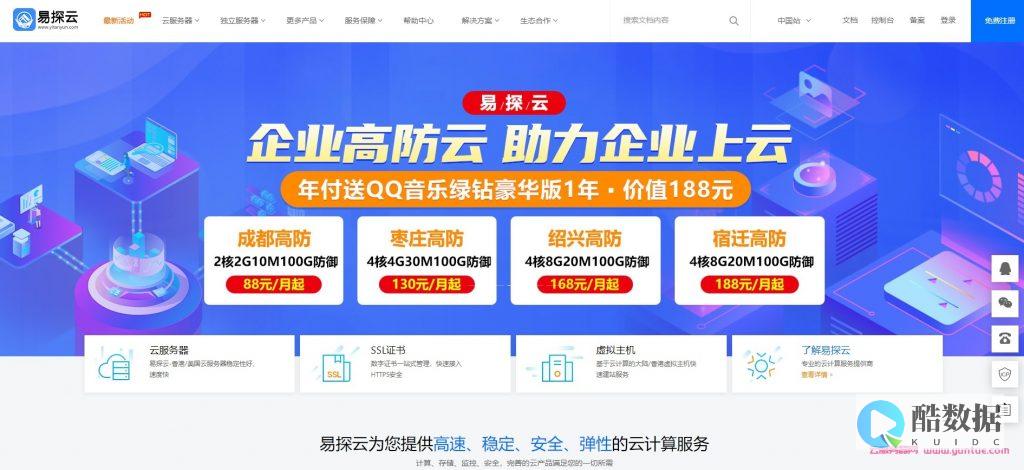
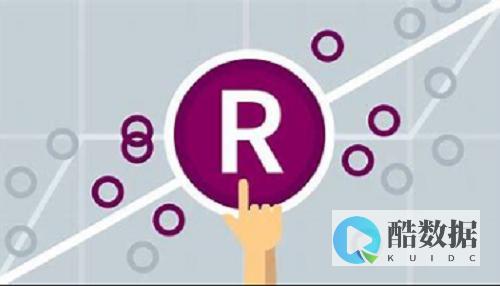
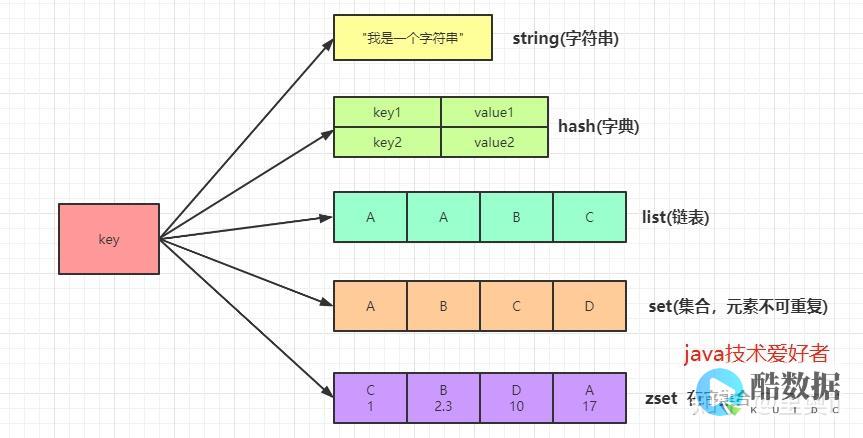

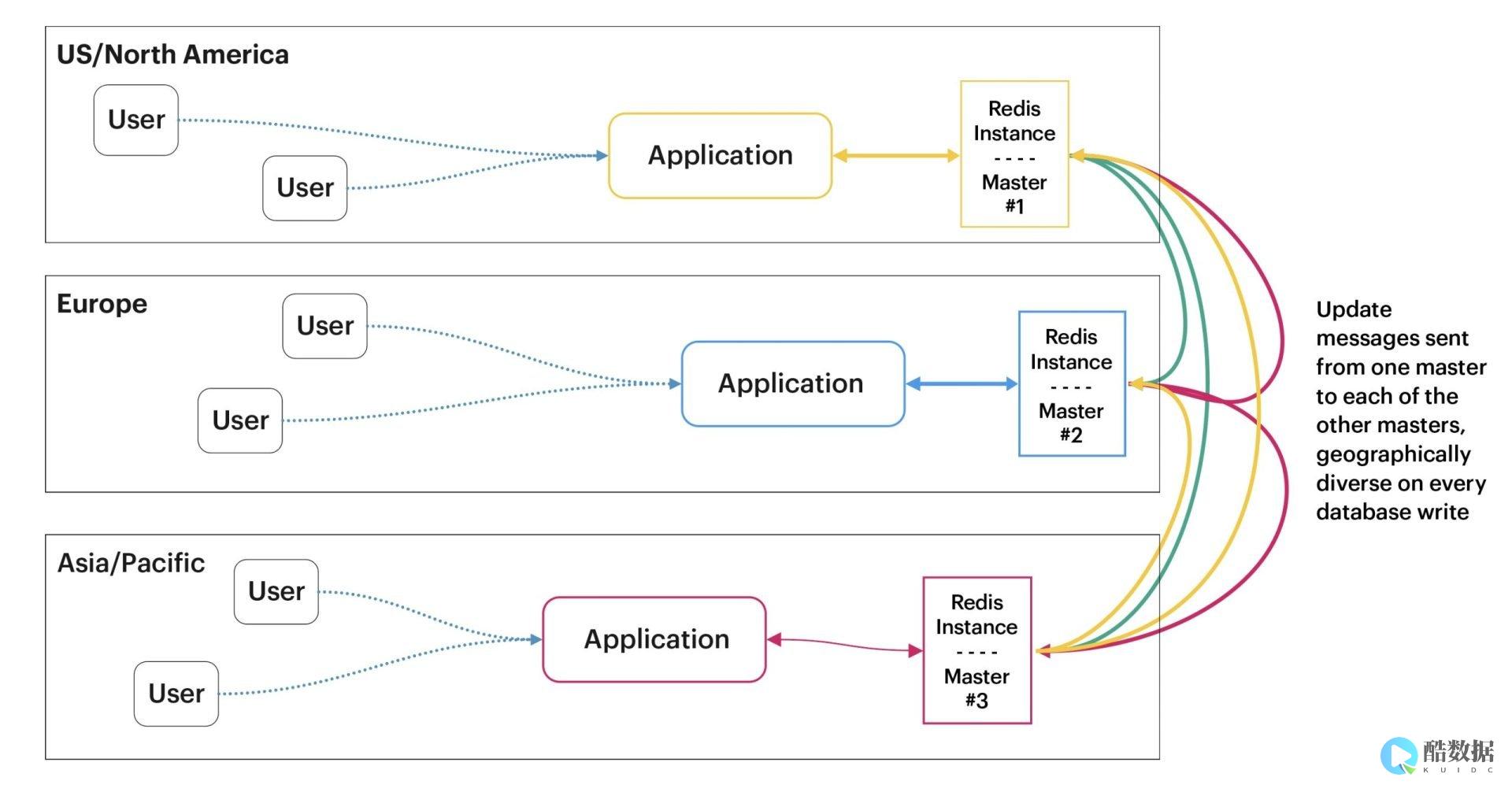



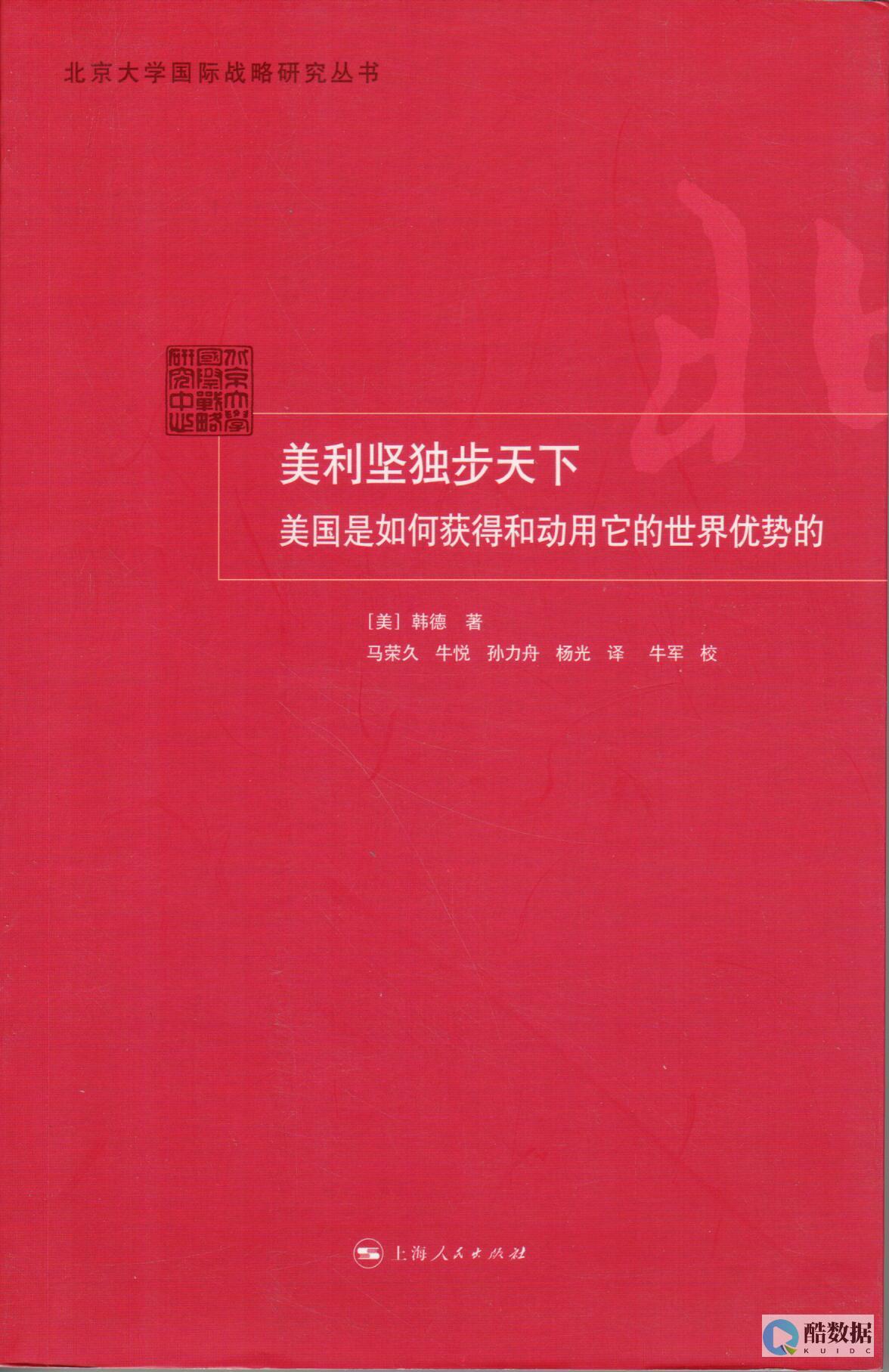
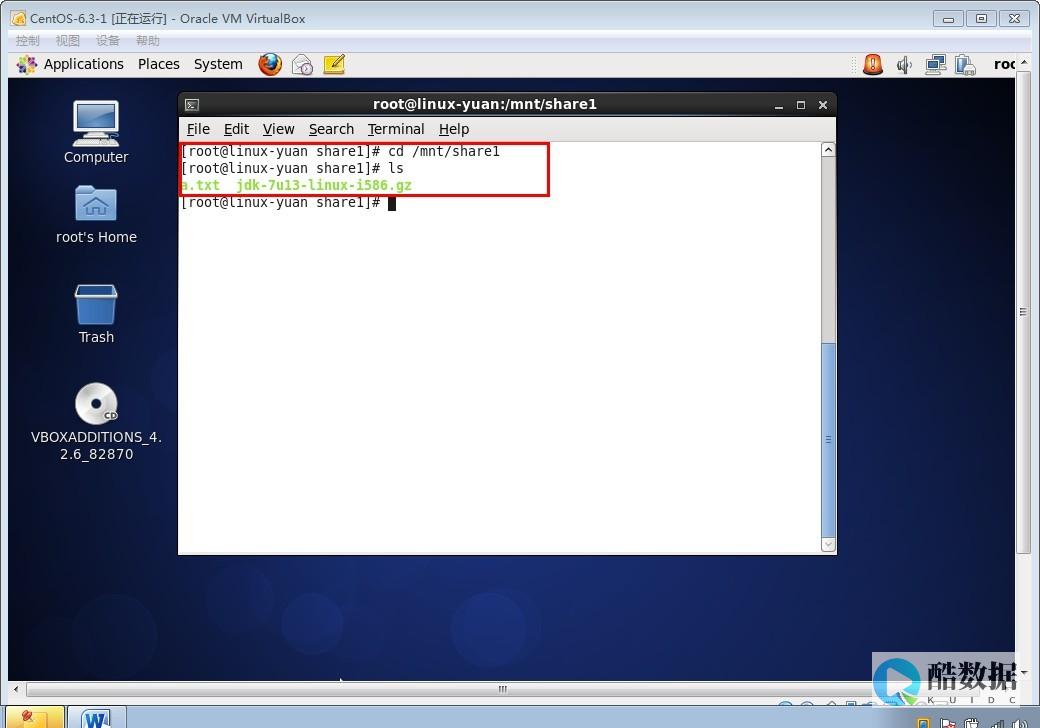


发表评论